لماذا استخدام برنامج نجار الفيديو؟
الانضمام إلى مقاطع الفيديو هو عملية دمج ملفات فيديو متعددة في فيديو واحد. يمكن أن يكون مفيدًا لإنشاء مقاطع فيديو أطول وإنشاء بكرات مميزة وتحسين الجودة الإجمالية للفيديو. من خلال ضم مقاطع متعددة معًا، يمكنك إنشاء محتوى أكثر جاذبية وجاذبية بصريًا يحكي قصة كاملة أو يغطي موضوعًا أوسع. هذه التقنية واضحة وفعالة في تحسين جودة محتوى الفيديو الخاص بك.
برنامج دمج الفيديو على الانترنت
يمكنك بسهولة الانضمام إلى ملفات فيديو متعددة وتحريرها باستخدام Ssemble، أداة دمج الفيديو البسيطة والقوية. باستخدام Ssemble، يمكنك ضم ملفات فيديو متعددة ودمجها في ملف واحد كامل بسرعة وسهولة، مع دعم مجموعة متنوعة من التنسيقات الشائعة بما في ذلك MP4 وAVI وMOV والمزيد. يوفر Ssemble أيضًا ميزات تحرير متقدمة مثل قص مقاطع الفيديو واقتصاصها ودمجها، بالإضافة إلى إضافة تأثيرات صوتية ونصوص ورسومات. قم بإنشاء مقاطع فيديو مذهلة باستخدام أداة دمج الفيديو القوية من Ssemble.
أنشئ أي نوع من مقاطع الفيديو باستخدام مكونات إضافية مذهلة
إذا كنت تبحث عن طريقة لإنشاء مقاطع فيديو جذابة وعالية الجودة لعملك أو لأغراضك الشخصية، ففكر في استخدام المكونات الإضافية القوية لـ Ssemble. تتيح لك هذه الأدوات المبتكرة إنتاج مقاطع فيديو تسويقية ومقاطع فيديو توضيحية ومقاطع فيديو TikTok وملفات بودكاست فيديو مقنعة دون عناء والتي ستجذب انتباه جمهورك وتجذب انتباهه. فلماذا تكتفي بالمحتوى المتوسط بينما يمكنك إنشاء مقاطع فيديو رائعة حقًا بمساعدة هذه المكونات الإضافية الرائعة؟
كيفية الانضمام إلى مقاطع الفيديو
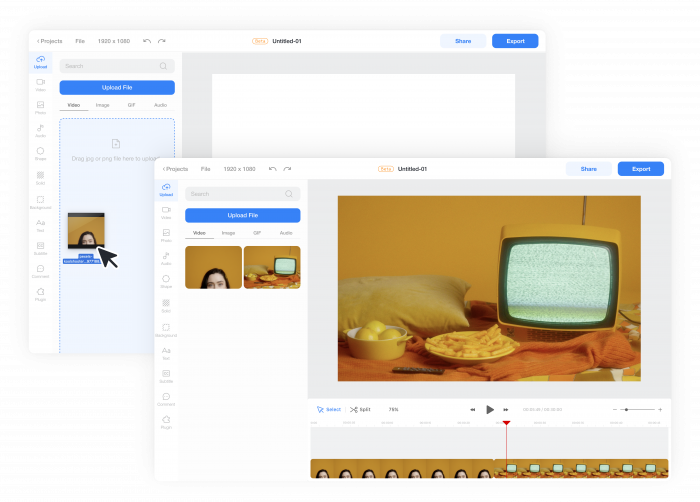
تحميل مقاطع الفيديو إلى الجدول الزمني
قم بتحميل مقاطع الفيديو التي ترغب في الانضمام إليها. انقر فوق قائمة التحميل > علامة تبويب الفيديو . وانقر فوق الزر "تحميل ملف" أو قم بسحب ملف الفيديو وإسقاطه. وبعد ذلك، ما عليك سوى النقر على مقاطع الفيديو وإضافتها إلى المخطط الزمني.
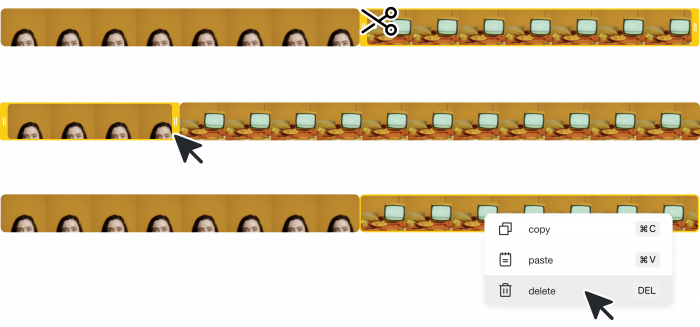
انضم إلى مقاطع الفيديو
ترتيبها بالترتيب المطلوب. يمكنك ضبط الطول عن طريق تقسيم المقطع أو قصه على المخطط الزمني.
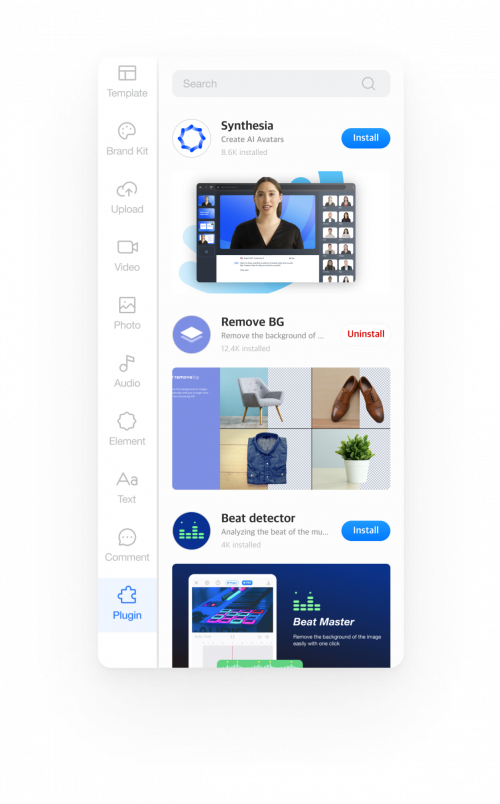
استخدم الإضافات القوية
أضف القليل من السحر إلى مشاريع الفيديو الخاصة بك. استكشف المكونات الإضافية المتنوعة للحصول على المساعدة في كتابة السيناريو وإضافة التعليقات الصوتية واختيار الموسيقى الخلفية وغير ذلك الكثير.
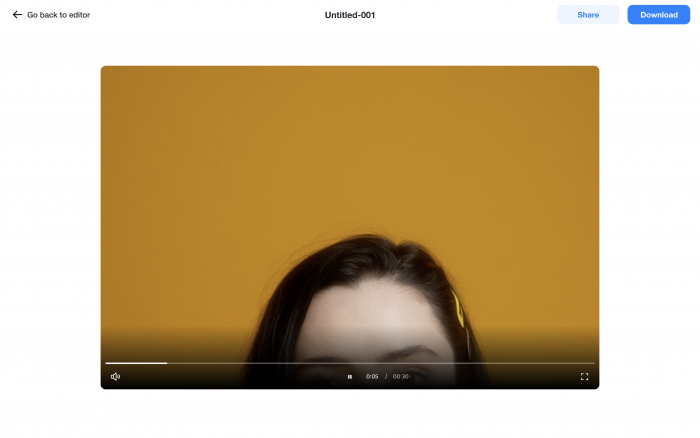
تصدير إلى ملف فيديو واحد
انقر فوق زر التصدير. وبمجرد اكتمال عملية التصدير، يمكنك تنزيل ملف الفيديو.










